すべてのエキサイティングなAndroid 4のようです。2 Jelly Beanの機能、ウィジェットを備えた真新しいロック画面は、世界中の多くの開発者の空想をくすぐることに成功したものです。発表からわずか数日後、JBロックスクリーンは、Beautiful Clock Widgetsの好意により、サードパーティ製の天気時計ウィジェットを初めて入手しました。HDWidgets(有料アプリ)がそれに続きます。最新のJBロックスクリーンはAndroid 4.2ユーザーのみの特権ですが、古いAndroidバージョンにこだわっているユーザー向けの非常に便利な代替手段がPlayストアで利用できるようになりました。実際、お使いのデバイスがAndroid 2.2以上で動いている場合、ウィジェットのあるインタラクティブなロック画面をデフォルトのロック画面の上にインストールできます。 ウィジェットロック。 Android 4とは異なり。2ロック画面、ウィジェットロックは、お気に入りのシステムやサードパーティアプリのサイズ変更可能な複数のウィジェットの追加をサポートします。さらに良いことに、あなたは好きなようにロック画面のどこにでもお気に入りのウィジェットを再配置するオプションがあります。この特定のアプリの場合、ロック解除/電源ボタンを押すと、ウィジェットを備えた追加のウィジェットロック画面と、ロック画面自体またはホーム画面に直接ロック解除するスライダーが表示されます。

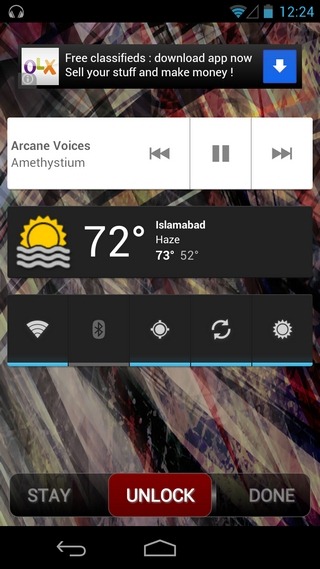
カスタマイズの欠如とAndroid 4.2のロック画面での1画面あたり1ウィジェットの制限であるウィジェットロックは、実際にはJBユーザーにとっても適切な2番目の選択肢であることが判明する可能性があります。ウィジェットの選択を完全に制御し、使用可能なスペース内で他のウィジェットに対応するようにウィジェットのサイズを変更でき、お好みのロック解除メカニズムと組み合わせて完全に機能します。


ウィジェットのロック画面をすばやく見てみましょう設定。アプリが起動したら、左上の「+」ボタンを押して、選択したウィジェットを追加します。画面上の別の場所にウィジェットを配置するには、ウィジェットを数秒間押し続けてから、目的の場所にドラッグします。ここで、ウィジェットはランダムな次元にサイズ変更できないことに注意する必要があります。グリッドから適切な数の行と列を選択することによってのみ、利用可能なサイズのプールから選択できます。


画面が保持できる数の必要なウィジェットを追加し、完了したら、上部の設定ボタンをタップしてロック画面を有効にします。
ウィジェットロックのロック画面を有効にするには、ロック解除スライダーを右側の[Stay]オプションに向かってドラッグする必要があります。このアプリは、Android 4.2 Jelly Beanを実行しているGalaxy Nexusのさまざまなウィジェットで正常にテストされています。このメモでは、ウィジェットの削除とサイズ変更オプションはAndroid 4.0 Ice Cream Sandwich以降でのみ使用できることに注意してください。


アプリ自体は魅力のように機能しますが、ロックスクリーンとともに導入されたネイティブセキュリティ手段のようなものを見るのが大好きです。そうすれば、ユーザーはアプリを別のストックロック解除方法と組み合わせて使用する必要がなくなります。
Widget Lockには、広告を削除するための妥当な$ 0.99で更新できる、Playストアで利用可能な広告サポート付きの無料バージョンがあります。
Android向けウィジェットロックをダウンロード













コメント